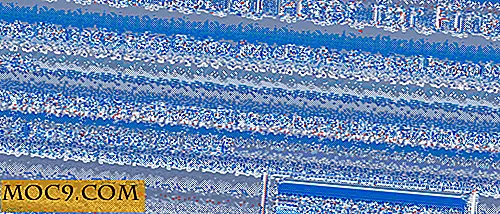Cách chụp ảnh mà không cần bất kỳ phần mềm nào
Là một blogger, tôi sống theo phương châm làm việc mọi lúc, mọi nơi. Do đó, tôi thường thấy mình trên máy tính của một người bạn đang cố gắng làm một bài đăng nhanh. Hầu hết các công cụ tôi sử dụng đều trực tuyến nhưng tôi thường cảm thấy thiếu một công cụ tốt có thể chụp ảnh chụp màn hình. Tôi cảm thấy khó xử khi tải xuống phần mềm và tiện ích trên máy tính của người khác và tùy chọn màn hình in không thể chấp nhận được vì nó có nghĩa là ảnh hưởng đến chất lượng hình ảnh.
Được thúc đẩy bởi một nhu cầu, tôi đã cố gắng tìm một cách để giải quyết vấn đề này và tìm thấy Aviary.com. Đây là cách nó hoạt động:
1. Chụp ảnh màn hình:
Bất kể bạn đang sử dụng trình duyệt nào, chỉ cần truy cập thanh địa chỉ và thêm aviary.com/ trước trang web bạn đang cố chụp. Vì vậy, nếu bạn muốn chụp ảnh màn hình của Yahoo.com, bạn sẽ gõ aviary.com/http://yahoo.com vào thanh địa chỉ của mình.

Nếu bạn thấy khó nhớ, bạn cũng có thể truy cập Aviary.com/launch/falcon và nhập URL của trang web mà bạn muốn chụp.

Sau một trong các phương pháp này sẽ chụp ảnh màn hình trang web và mở nó trong trình chỉnh sửa hình ảnh trực tuyến. Nếu bạn chỉ muốn chụp một phần nhất định của trang web, bạn có thể cắt hình ảnh khi nó đã được chụp.
2. Chỉnh sửa ảnh chụp màn hình:
Aviary cũng là một trình biên tập hình ảnh trực tuyến cung cấp hầu như tất cả các tính năng tiêu chuẩn mà bạn có thể tìm thấy trong một công cụ chỉnh sửa hình ảnh thông thường. Bạn có thể vẽ hình dạng và đường kẻ, thêm văn bản và mũi tên và sử dụng cọ vẽ.

Bạn cũng có thể sử dụng trình chỉnh sửa để thay đổi kích thước, cắt, xoay hoặc lật hình ảnh. Trong khi thay đổi kích thước, bạn có thể đơn giản trượt chiều rộng hoặc thanh chiều cao đến một đặc điểm kỹ thuật mong muốn. Tỷ lệ khung hình của hình ảnh sẽ vẫn bị khóa trong quá trình thay đổi kích thước để nó không bị mất tỷ lệ. Tương tự, bạn có thể lật hình ảnh theo chiều dọc hoặc chiều ngang hoặc xoay hình ảnh ở bất kỳ góc mong muốn nào từ 0 đến 360.
Nếu bạn nghĩ rằng bạn cần các công cụ chỉnh sửa mạnh hơn, bạn có thể mở Trình chỉnh sửa hình ảnh nâng cao. Các tính năng như thêm hiệu ứng cho hình ảnh và làm việc với bảng màu cũng có sẵn trong trình chỉnh sửa hình ảnh. Bạn cũng có thể sử dụng công cụ thu phóng để xem phiên bản mở rộng của hình ảnh và thêm đường viền và bóng tối cho hình ảnh.
Lưu hình ảnh:
Khi bạn đã chỉnh sửa xong, chỉ cần nhấp vào nút " Lưu vào màn hình " để lưu hình ảnh trên ổ đĩa cục bộ của bạn. Ngoài ra, bạn có thể đăng ký một tài khoản miễn phí và lưu trữ hình ảnh của bạn trực tuyến miễn phí.
Mẹo: Nếu bạn chỉ muốn chia sẻ hình ảnh với ai đó mà không cần tải xuống hoặc tải lên bất kỳ đâu, hãy nhấp vào nút “Lưu & Lưu trữ Trực tuyến ”, nhưng khi nó nhắc bạn đăng ký tài khoản, hãy nhấp vào “Hủy” . Sau này, bạn sẽ thấy một liên kết “ Chia sẻ sáng tạo này ” nhỏ sẽ cung cấp cho bạn URL cố định của hình ảnh mà bạn có thể chia sẻ với người khác.

Aviary cũng cung cấp một số công cụ hình ảnh trực tuyến khác mà bạn có thể sử dụng miễn phí. Chúng bao gồm Trình chỉnh sửa hình ảnh, Trình chỉnh sửa màu, Trình chỉnh sửa hiệu ứng, Trình chỉnh sửa Vector và công cụ Đánh dấu hình ảnh. Nếu bạn thường xuyên sử dụng Firefox, bạn cũng có thể truy cập các công cụ Aviary thông qua Add-on của Firefox.
Bạn sử dụng các trang web nào khác để chụp ảnh màn hình của mình?